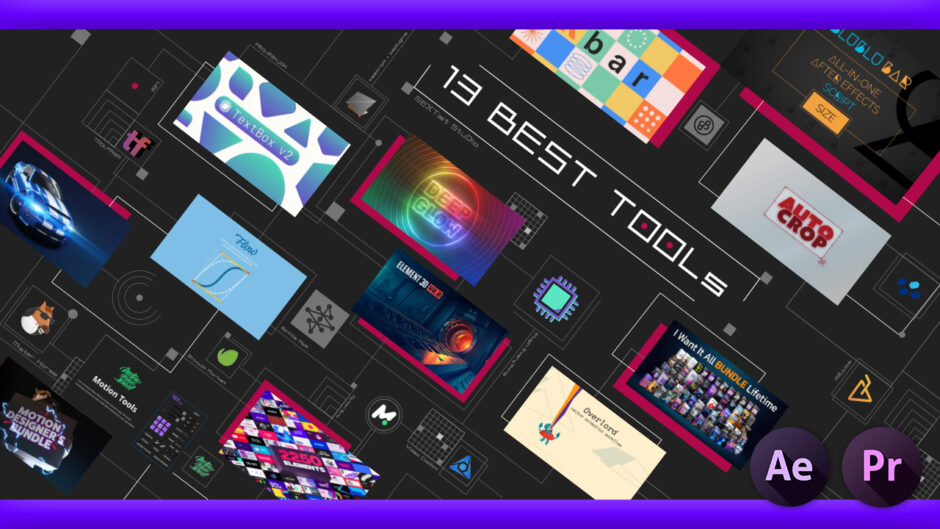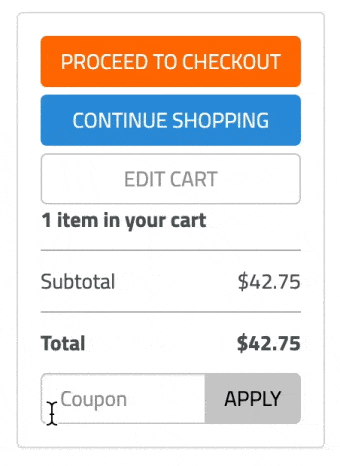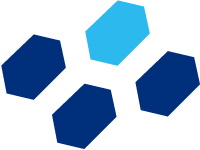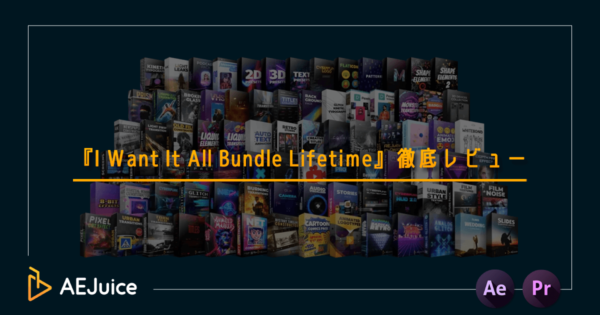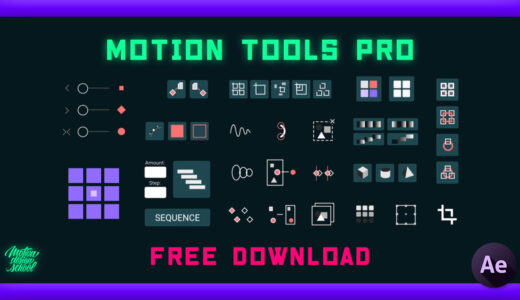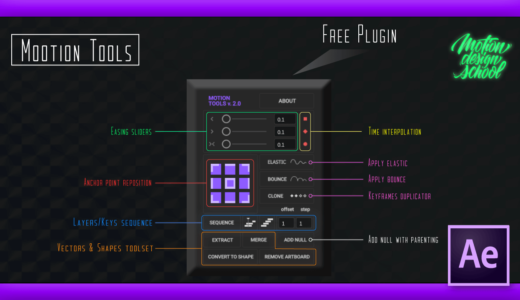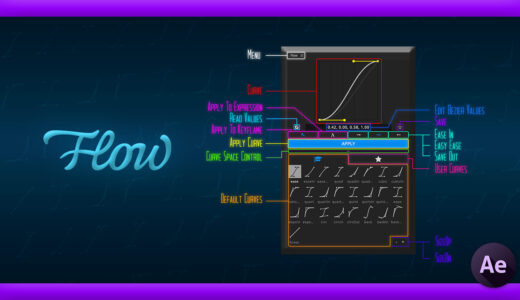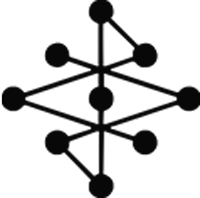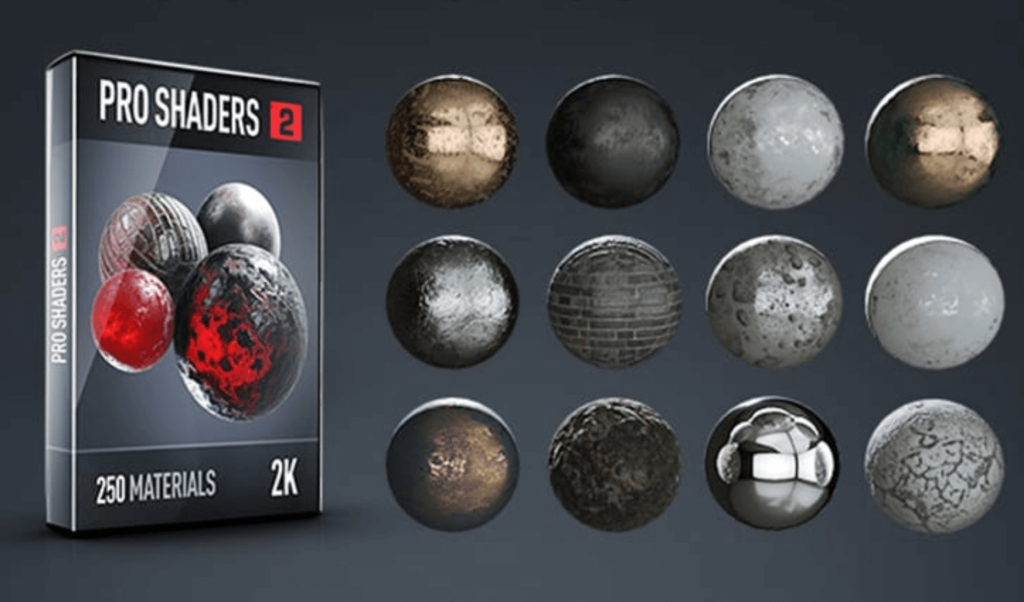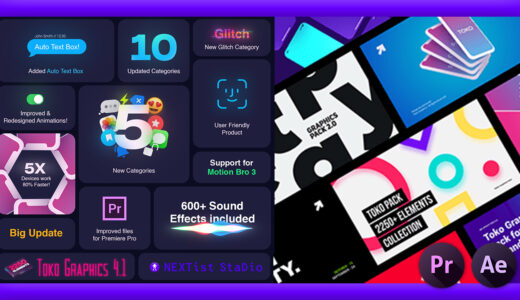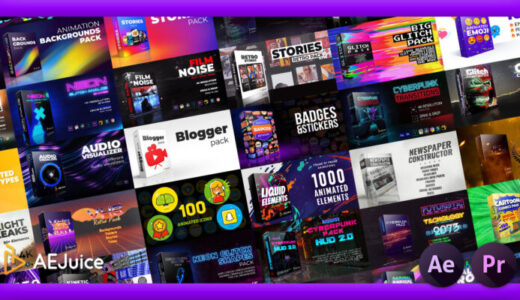Adobe After Effects 117
2024年9月17日現在、以下のセールが開催中です⬇︎⬇︎
『AEJuice』▶︎ HAPPY HOLIDAY SALE 継続中
私は『After Effects』のプラグインやスクリプトをよく紹介しているので

おすすめはなんですか〜〜っ(゚∀゚(゚∀゚(゚∀゚!?
という質問をよく受けます。
いろんなおすすめ製品があるのですが… 王道のプラグインやスクリプトを紹介すると
「あ、それ持ってます…」とか「他に聞いたことがないような便利なやつ教えてください!!」的な…
ちょっと寂しい対応されちゃうこともあるのですが
基本的にはプラグインやスクリプトはほぼ海外製なので、日本語版の『After Effects』では不具合が起きたり動作しないものも多いです。
なので、よく耳にする製品は「日本語版でもある程度使えますよ〜」っていう製品が多いかと思います、
今回紹介する製品も聞いたことがあるものや、もう購入してるものが多いかもしれませんが…
とりあえず私自身が購入しようと思ってる製品も含めて13種類ピックアップしてみたので、興味のある方はぜひ読んでいただければと嬉しいです。
それではいってみましょう!!
目次
購入をおすすめするプラグインやスクリプトまとめ
購入をおすすめするプラグインやスクリプトをまとめて紹介していきます。
『After Effects』の作業を効率化するためのスピードアップ系や
一つ一つ、作品のクオリティーを向上させるためのハイクオリティー系
作業を楽にしたり、時短するためのプリセットパック系 などなど
自身の用途にあったプラグインやスクリプトを選んでいただければと思います。
- KBar(スピードアップ系)
- Motion Tools(スピードアップ系)▶︎ 現在新バージョン『Motion Tools Pro』が無料配布中!!
- BluBluBar(スピードアップ系)『TOOLFARM』の 5%OFFクーポンコードあり
- Flow(スピードアップ系)
- Auto Crop(スピードアップ系)
- Overload(スピードアップ系)『TOOLFARM』の 5%OFFクーポンコードあり
- Text Box 2(スピードアップ、ハイクオリティー系)
- Deep Glow(ハイクオリティー系)
- Optical Flares(ハイクオリティー系)『TOOLFARM』の 5%OFFクーポンコードあり
- Element 3D(ハイクオリティー系)『TOOLFARM』の 5%OFFクーポンコードあり
- Toko Graphics(プリセットパック系)
- AE Juice All Bundle(プリセットパック系)年間最安セール継続中!!
『TOOLFARM』で 5%OFFクーポンが使えます!!
KBar3
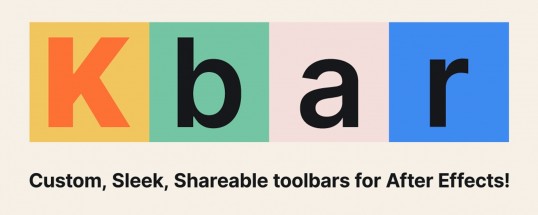
『KBar3』はエフェクトやプリセット、エクスプレッション、スクリプトなどをボタンに割り当てて、カスタマイズ可能なツールバーを作成することができるランチャースクリプトになります。
つまり…『KBar3』ではツールバーにボタンを作って、作ったボタンに各種機能を割り当てることができます。
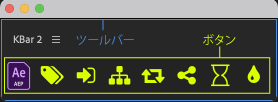
機能を割り当てるボタンのデザインは600種類のアイコンの中から選択して好きなカラーをつけることもできますし
自作したPNG/SVGファイルをボタンアイコンとして設定することもできます。
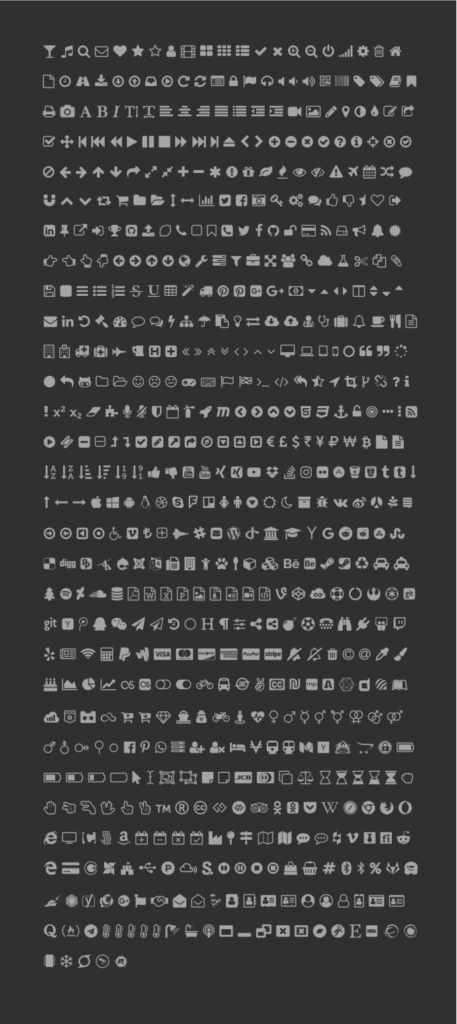
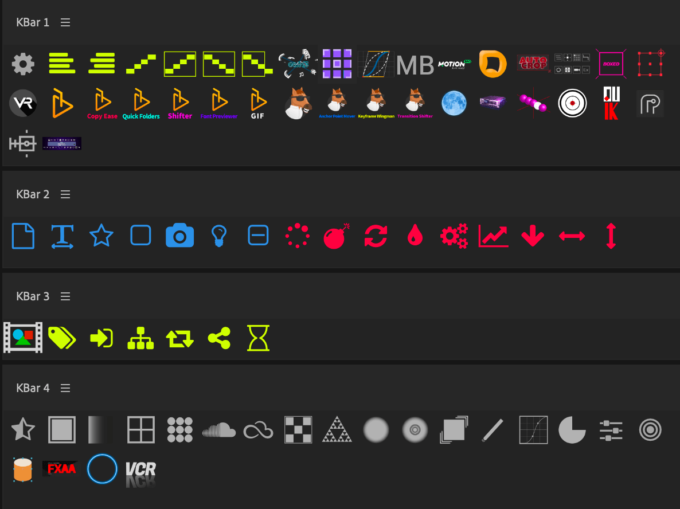
カスタマイズしたツールバー(KBar)は4つまで開くことでできるので、それぞれお好みのワークスペースに4箇所まで配置することができます。
ワークスペースのカスタマイズ好きにはたまらないです。
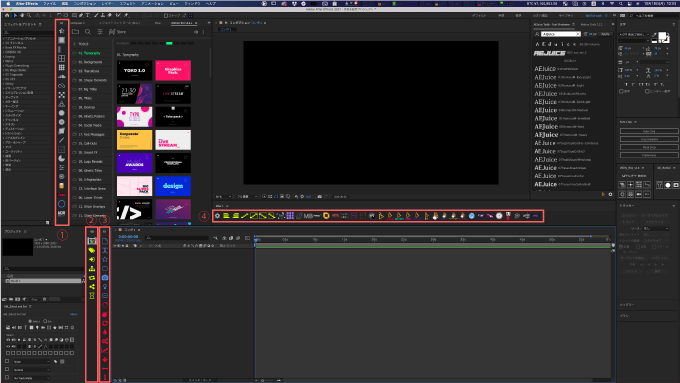
『KBar3』は『After Effects』で使えるプラグインやスクリプトの中でも、最もオススメできる製品になりますd( ̄∀ ̄)
『Kbar3』のボタンアイコンに設定できる機能は以下の8項目になります⬇︎⬇︎
- Apply Effects(エフェクト)
- Apply Preset(プリセット)
- Set Expression(エクスプレッション)
- Invoke Menu Item(メニューアイテム)
- Open Extension(エクステンション)
- Run JSX/JSXBIN File(スクリプトファイル)
- Run Script(スクリプト)
- Run Shell Command(シェルコマンド)
エクスプレッションやスクリプトを一度ボタンに設定しておけば、時間を要していた作業も自動化することができちゃいます٩( ᐛ )و
【『KBar3』の価格比較表 】
*『KBar』に関する記事を全てまとめて紹介した記事はこちら⬇︎⬇︎
2022年の10月に『AE Juice』から『KBar』にそっくりな無料エクステンション『AE Juice Toolbar』がリリースされました。
『KBar』にはかなり劣りますが、お試しとして使う分には申し分ないくらいの機能が無料で使えるので、興味のある方はぜひインストールして使ってみてください。
『AE Juice Toolbar』を使うには『AE Juice Pack Manager(無料)』のインストールが必要です。
*『AE Juice Pack Manager(無料)』を『After Effects』へインストール方法を解説した記事はこちら⬇︎⬇︎
Motion Tools
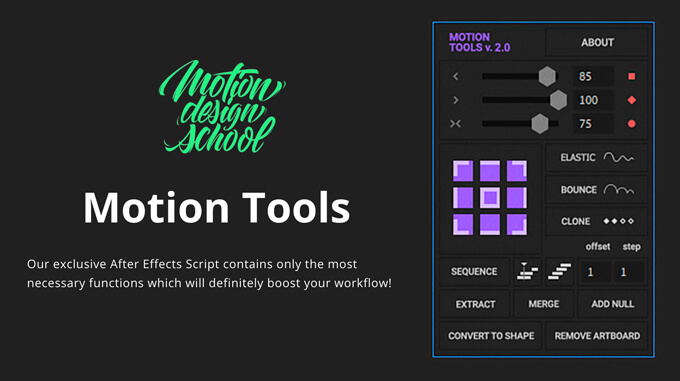
『Motion Tools』は1つのスクリプトで複数の機能が使える万能スクリプトになります。
『Motion Tools』では以下のような機能を使うことができます⬇︎⬇︎
- イージングの追加調整
- エラスティック、バウンス表現(エクスプレッション)の追加
- キーフレームの複製、反転
- アンカーポイントの位置調整
- レイヤーオフセット
- シェイプの分解と結合
- イラストレーターデータのシェイプ化などなど
『Motion Tools』は『Motion Design School』で普段は$40(約5,700円)で販売されてますが
現在『BLACK FRIDAY SALL』開催中のため、12月25日まで半額の$20(約2,800円)で購入することができます。
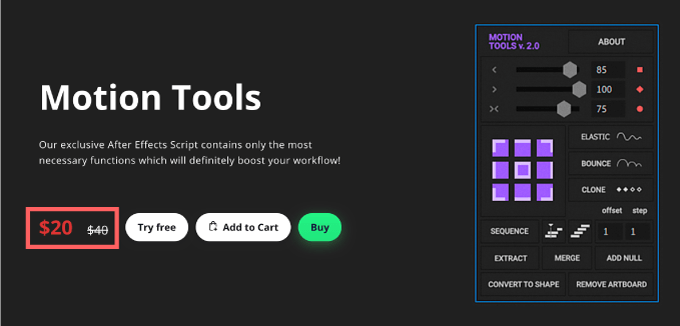
2023年1月12日新たに『Motion Tools Pro』がリリースされました!!
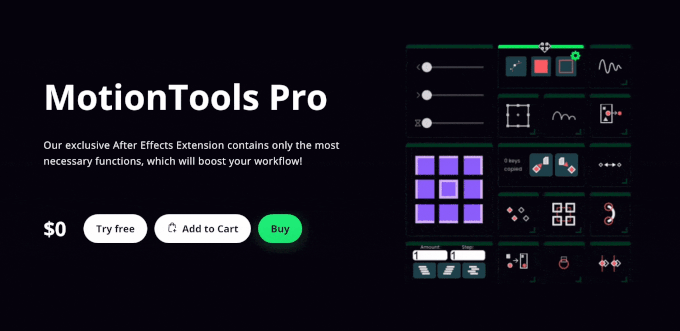
しかも今なら無料でダウンロードできます!!詳しくはこちら⬇︎⬇︎
『After Effects』の作業効率を上げるために必要な優秀な機能が揃っていて
『After Effects』初心者にも扱いやすい設計になっているので、万能系のツールを持っていない方はぜひご検討ください。
【『Motion Tools』の価格表 】
| Motion Design School (海外) | |
|---|---|
 | |
| 価格 | $40(約5,700円) |
| 支払い方法 | クレジットカード PayPal Google Pay |
| 販売サイト | 販売ページ |
*『Motion Tools』の機能や使い方を徹底解説した記事はこちら⬇︎⬇︎
*『Motion Tools』の機能や使い方を徹底解説した動画はこちら⬇︎⬇︎
BluBluBar
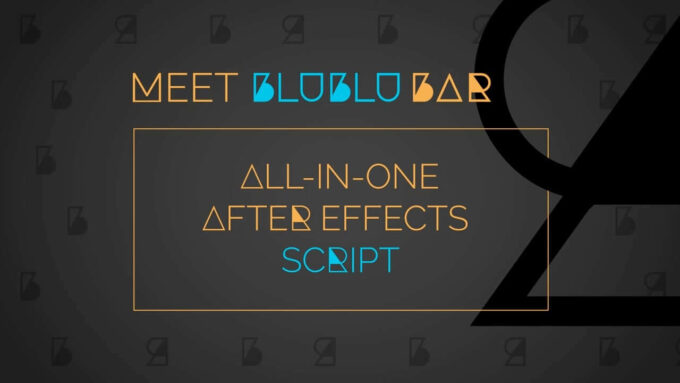
『BluBluBar』はエクスプレッションやキーフレーム操作、コンポジションのクロップや分解、シェイプ分割、結合、ヌルの一括紐付けなどなど、20種類以上のユーティリティーツールを備えた万能エクステンションです。
『Motion Tools』より操作パネルが複雑なだけに機能が豊富に備わっていて
アニメーション補助や3D関連のツールも揃っていることから、初心者が扱うというより、どちらかというと中級者〜上級者向けのエクテンションになるかと思います。
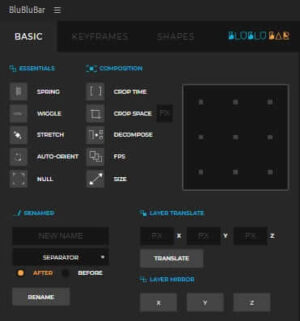
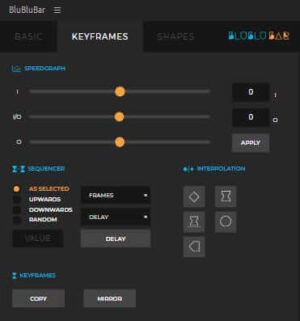
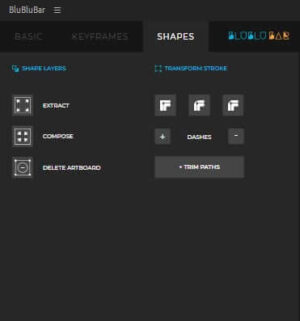
機能が豊富に備わってるだけに、他の無料プラグインや無料スクリプトの機能を全部まとめました的な仕様になっているので
購入しようか悩んでる方で現在無料のスクリプトや『Motion Tools』のような万能系のツールを使ってる場合は、『BluBluBar』の機能はかなり被る可能性があるので要注意です。
「ワークスペース上のいたるところにいろんな機能がちらばってるのが嫌だから、1箇所にまとめたい」という方には特におすすめできるスクリプトかと思います。
【『BluBluBar』の価格比較表 】
『TOOLFARM』では5%OFFクーポンが使えます٩( ᐛ )و
Flow
『Flow』は『After Effects』初心者から玄人の方まで幅広く人気のイージングプラグインで
グラフエディターをイジらずにカーブを調整したり
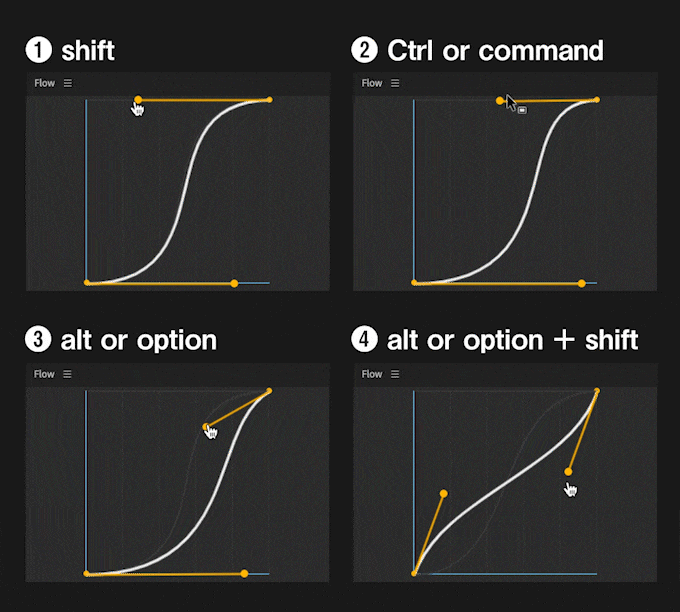
予め用意された25種め用意された25種類のカーブプリセットを使えば
簡単にイージングの効いたアニメーションカーブを適用することができます。d(^^)
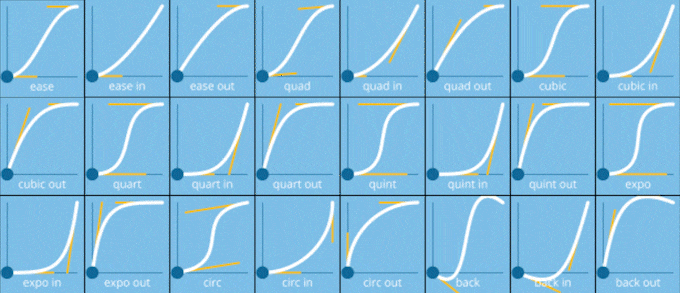
あと、デフォルトプリセットとは別に自分で使ったカーブも『Flow』に登録して、プリセットとして何度も使い回すことができます。この機能は特に便利!!
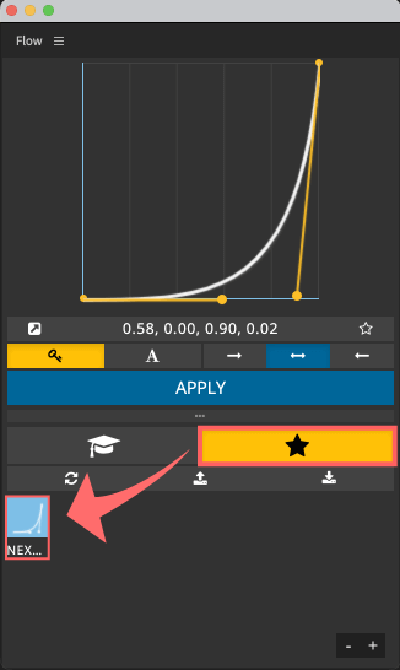
お気に入りのカーブを作って登録しておけば、毎回調整する必要がないのでかなり楽になります٩( ᐛ )و
1つ持っていればカーブコントロールのワークフローをかなり高速化することができるので、これは『After Effects』を使う上で必須のスクリプトかと思います。
お試しで10日間だけデモ版を利用することもできるので、気になる方はぜひ一度使ってみてください。
【『Flow』の価格比較表 】
*『Flow』の機能や使い方について徹底解説した記事はこちら⬇︎⬇︎
*『Flow』の機能や使い方を徹底解説した動画はこちら⬇︎⬇︎
Auto Crop 3

『Auto Crop 3』ではコンポジションに含まれるフッテージのサイズに合わせて自動でコンポジションサイズをクロップしてくれる便利なスクリプトになります。
ワンボタンでフッテージのサイズに自動クロップしてくれるので
必要のない余分なスペースがカットされることでフッテージが扱いやすくなったり
レンダリング処理や書き出し時間・書き出し容量を大幅に減らすことができます。
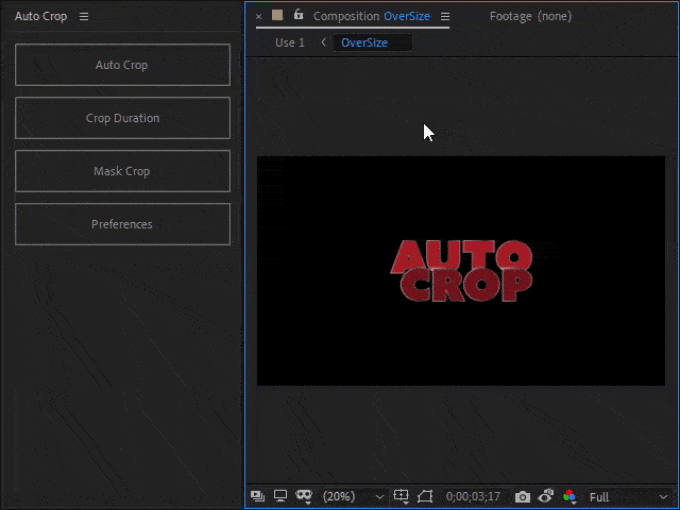
アニメーションをつけたフッテージの動きを自動認識してフッテージの動きと関係のないα部分も全てクロップしてくれるので
アニメーションをつけたレイヤーでも問題なく『Auto Crop 3』を使うことができます。
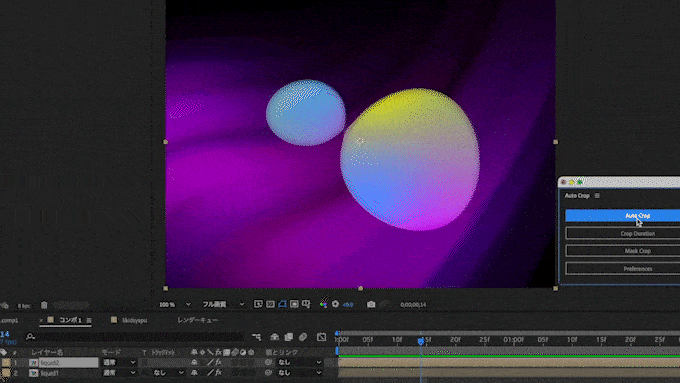
地味なスクリプトですが機能性、利便性、費用対効果…
どれをとっても『After Effects』を使うには導入すべき必須プラグインだと私は思っています。
以前は無料だったのですが、人気が出すぎて有料化されてしまいました(^ ^;)
【『Auto Crop 3』の価格比較表】
*『Auto Crop 3』について徹底解説した記事はこちら⬇︎⬇︎
*『Auto Crop 3』の機能や使い方、購入からインストール方法まで徹底的に解説した動画はこちら⬇︎⬇︎
Overload
『Overload』は『Illustrator』で作成したパスをレイヤー構造やレイヤー名を保ったままワンボタンでシェイプ化して『After Effects』へ転送してくれるスクリプトになります。
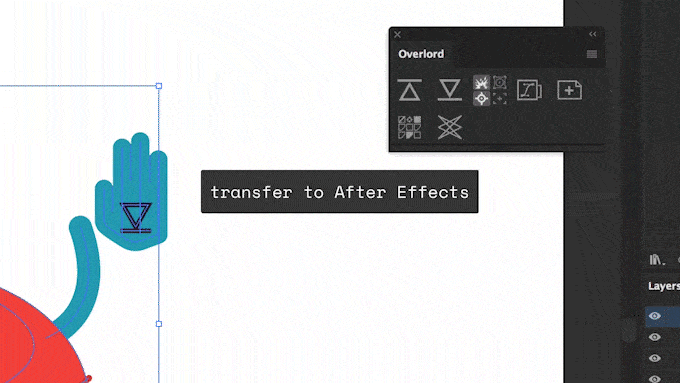
設定(Detect parametric Rectangle/Ellipse ▶︎ パラメトリック形状)によっては
楕円形や長方形ツールで作成されたレイヤーは『After Effects』でも楕円形・長方形パスとして使用することができます。
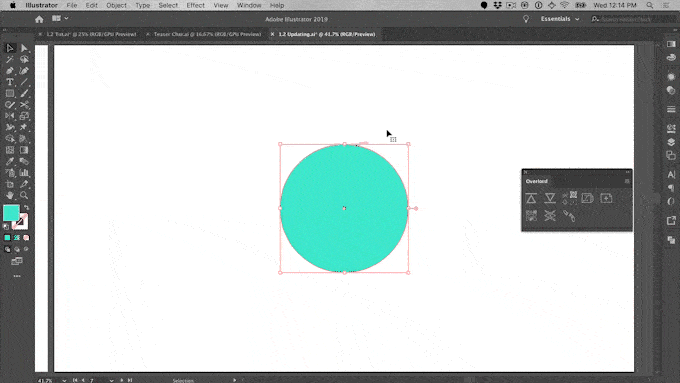
デフォルトではそのまま移行することのできない線形グラデーションと放射状グラデーションも、『Overload』を使えばそのまま移行することができます。
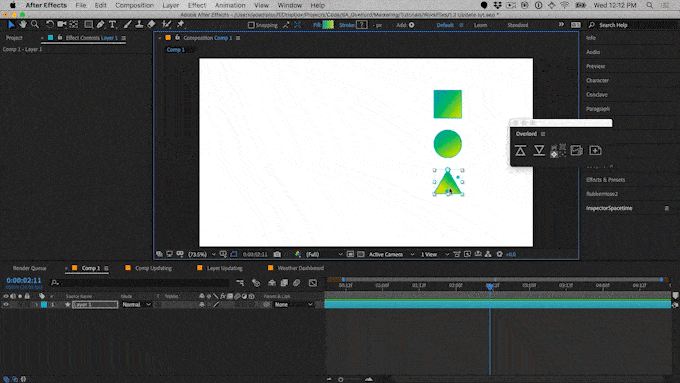
『Illustrator』と『After Effects』間でのデータの転送作業を効率化するためにイラストアニメーションをやる方は特に『Overload』は必須のツールですね。
ぜひ導入をご検討ください。
【『Overload』の価格比較表 】
『TOOLFARM』ではセール価格からさらに5%OFFクーポン『HIGHFIVE』が使えます!!
*圧倒的効率化プラグイン『Overload』の機能や使い方、ダウンロード・インストール方法、最安購入方法などなど…徹底解説した記事はこちら⬇︎⬇︎
Text Box 2

『Text Box 2』はその名の通りテキストボックス、通称座布団をテキストに敷いてアニメーションを付けることができるプラグインになります。
『Text Box 2』ではテキストに敷いたボックスにいろんな効果をつけることができます⬇︎⬇︎
- テキストに追従するボックスを生成
- 4つのシェイプオプション=ボックスの形状(自動、四角形、円、多角形)
- ボックスの拡張
- 角を丸くする
- テキストから独立してボックスのみアニメーションさせる
- マット機能
- 外枠(線)をつける(点線も可能)
- 縦書き、横書き、段落に対応
- モーションブラーをつける
- ボックスにグラデーションをつける
以上の機能を組み合わせることでいろんなパターンのテキストアニメーションを作ることができます。
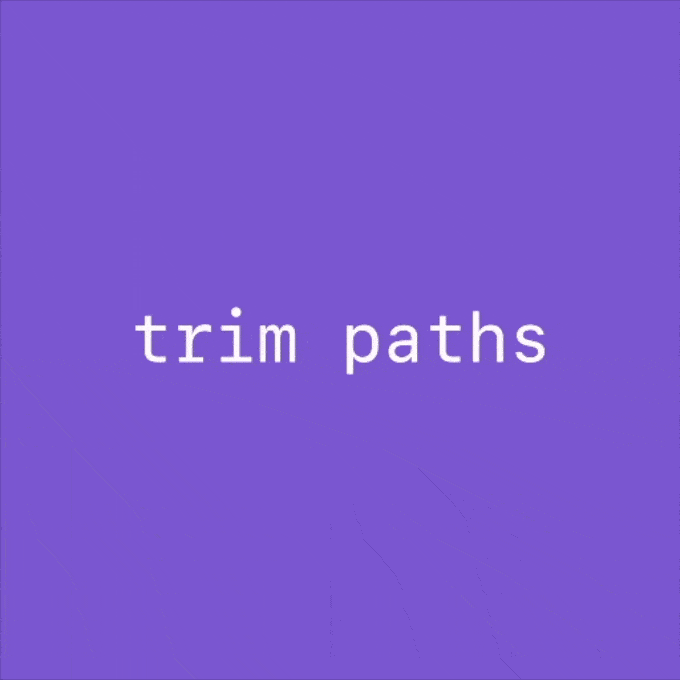
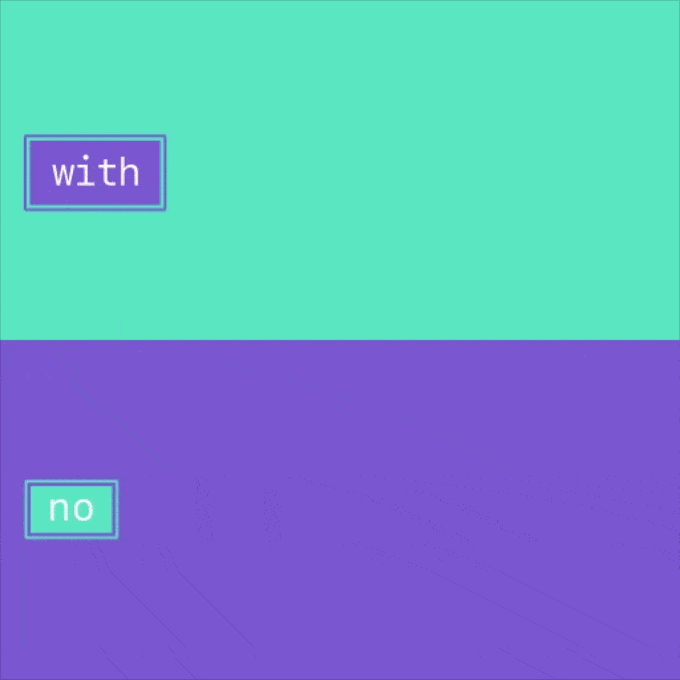
いろんなフォントと組み合わせても可能性は無限大ですね!!
持っておいて損はないプラグインだと思います。
【『Text Box 2』の価格比較表】
『Text Box 2』では『TOOLFARM』の5%OFFクーポンは使えません_(┐「ε:)_
Deep Glow
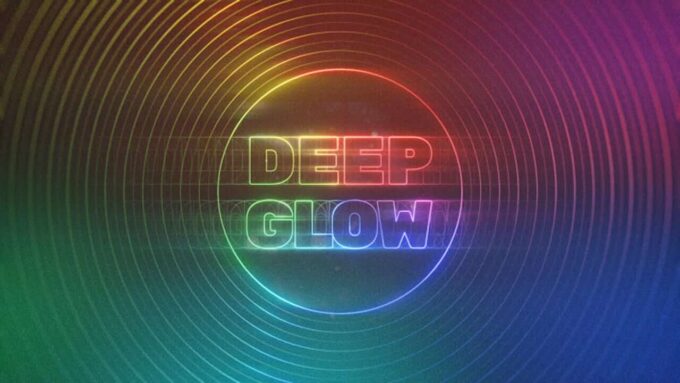
『Deep Glow』はGPUアクセラレーションによって高速処理を可能にした色鮮やかなグロープラグインになります。
GPUアクセラレーションは簡単にいうとCPUにプラスしてGPUを使用することで、負荷のかかる処理を高速化することをいいますd(゚∀゚)
『Deep Glow』よりさらに高価な上級グロープラグインに『Red Giant』の『VFX Optical Glow』があります。
このプラグインは価格がそれなりに高いこともあって申し分ないくらいグローが美しいのですが、処理が重すぎて私のパソコンではかなりヘビーでした…

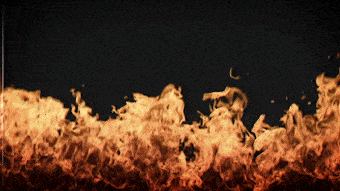
それに比べ『Deep Glow』は、光の輝きが色鮮やかで高級感がある上にサクサク動くので、グロー系エフェクトの中では一番バランスの取れたプラグインかと思います。
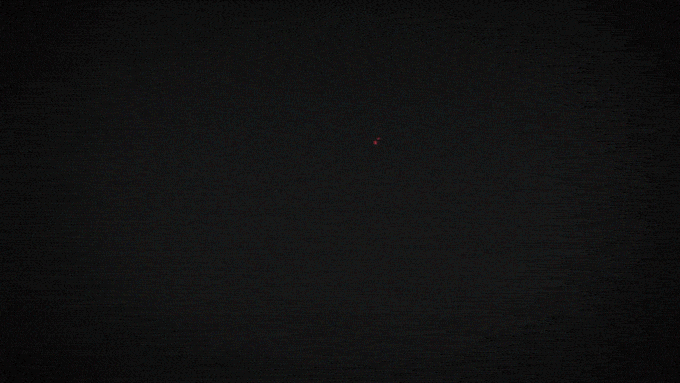
デフォルトのグローよりもっと高級感のあるグローを使ってみたい方にはかなりおすすめなプラグインです。
【『Deep Glow』の価格比較表】
Optical Flares
『Saber』や『FX Console』でお馴染み『Video Copilot』社が販売している主力製品の1つが『Optical Flares』になります。
『Optical Flares』は美しくリアルで複雑なレンズフレアを直感的に操作できるインターフェイスで実写映像に馴染むように適用することができます。
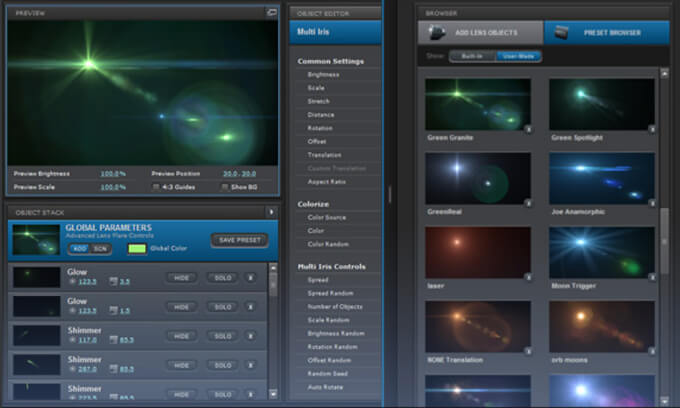
『Optical Flares』は1つのライセンスで2台のパソコンにインストールして使うことができますd(゚∀゚)ただし、2台同時に使用することはできませんd( ̄  ̄)
『Optical Flares』の機能⬇︎⬇︎
- 『After Effects』ライトを使用した3Dレンズフレア
- 直感的に操作できるデザインインターフェース
- ビジュアルプリセットライブラリ
- リアルテクスチャーをサポート
- ダイナミックトリガーアニメーション
- 色収差
- 最大 32 bpc カラーをサポート
映像中に放たれる光の部分に添えるだけでもリッチな輝きを演出することができます。
価格はやや高めですが、その分ハイクオリティーでリッチなフレアを簡単に扱うことができるようになります。
【『Optical Flares』の価格比較表 】
『TOOLFARM』ではセール価格からさらに5%OFFクーポン『HIGHFIVE』が使えます!!
Element 3D

『Element 3D』は『Video Copilot』社が販売している3D描画プラグインで、『Element 3D』で作成した3DCGイメージは『After Effects』に読み込んでアニメーションさせることができます。
もちろん『Illustrator』で作成したパスのシェイプや日本語を含む『After Effects』 のテキストレイヤーなども簡単に3D化して扱うことができます。
GPUを使ってゲームと同じように3Dをレンダリングするので
3Dオブジェクトを無数に複製したり、3Dパーティクルの作ったりなどのヘビーな作業も比較的サクサク動いてしまうところが『Element 3D』の凄いところです。
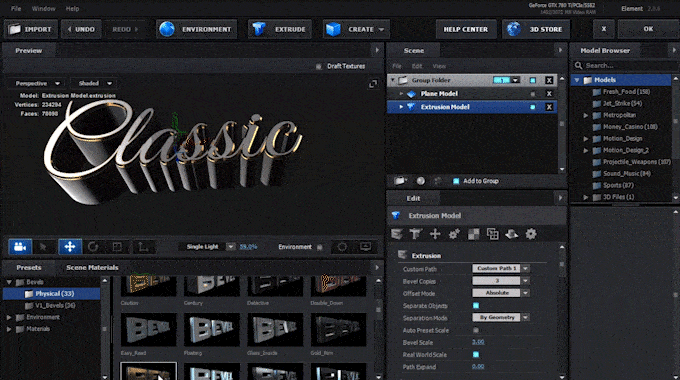
『Element 3D』は1つのライセンスで2台のパソコンにインストールして使うことができます。ただし、2台同時に使用することはできませんd( ̄  ̄)
『Element 3D』と一緒に『Pro Shaders』や『Back light』など追加素材パックのようなプラグインがセットになったものを購入するのがおすすめですが
価格が3〜5万円くらいになってしまうので、どうしても欲しい方はお母さん、もしくは嫁を説得して買ってください。
3DCG初心者でも『値段と時間の割にはハイクオリティーなものが作れる』ことが『Element 3D』が人気である由縁ですが
『Cinema4D』や『MAYA』『3DSMax』『Blender』のような正確な演算に基づくハイレベルな3DCGモデリングはできないので、将来的にかなりハイクオリティーな3DCGを作成したいのであれば選択肢には入らないかと思います。
ある程度簡易的にそこそこ質の高い3D描画を作りたいのであれば、かなりおすすめのツールになります。
【『Element 3D』の価格比較表 】
『TOOLFARM』では『Element 3D』の購入に5%OFFクーポン『HIGHFIVE』が使えます!!
Toko Graphics
『Toko Graphics』は『Premiere Pro』や『After Effects』で使えるグラフィックプリセットを2250種類以上収録したプリセットパックになります。
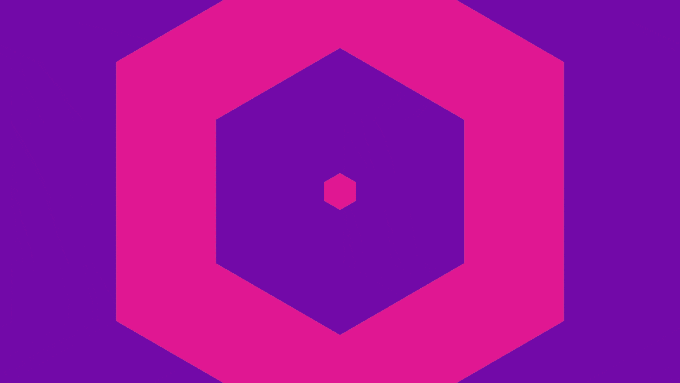
収録プリセットのカテゴリーはタイトル、ローワーサード、コールアウト、バックグラウンド、トランジションなど
あらゆるシーンに対応できる汎用性の高いプリセットが豊富に収録されています⬇︎⬇︎
- タイポグラフィー
- 背景
- トランジション
- シェイプアニメーション
- ビックタイトル
- タイトル
- デバイスアニメーション
- キネティックポスター
- ソーシャルメディア関連
- テキストメッセージ
- コールアウト
- サウンドエフェクト
- ロゴアニメーション
- キネティックタイトル
- インフォグラフィックス
- インターフェイスアイテム
- ローワーサード
- グリッチオーバーレイ
- グリッチエレメンツ
私が実際に『Toko Graphics』を使ってみて自信をもってオススメできる理由は以下の通りです⬇︎⬇︎
- プリセットがおしゃれでかっこいい
- 汎用性の高いプリセットばかりで、幅広い案件に使えるプリセットが揃っている
- 使い方が超簡単
- カラーを変更したり組み合わせたりアレンジできるので他とかぶらない
『Toko Graphics』の最大の魅力はデザインがお洒落で
どんな案件にも使えそうな汎用性の高いデザインプリセットが豊富に収録されているところにあります。
『Toko Graphics』の購入で支払った金額はすぐに元が取れてしまうくらい作業効率化が図れます。
だからこそ業界最大手の『Envato Market』の動画部門で一番売れてる商品なんです。
購入者の評価も高い⬇︎⬇︎ということは満足度が高いってことですね。
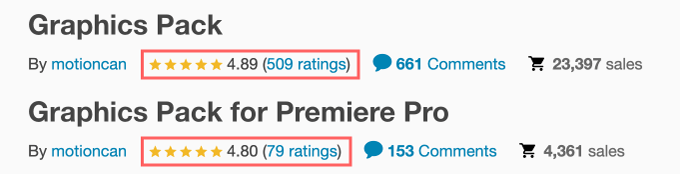
コスパ最強の一押しのプリセットパックになるので
そこそこの価格で質のいいプリセットパックをお探しの方は『Toko Graphics』一択ですね。
『Toko Graphics』は『Premiere Pro』と『After Effects』の両方で使うことはできません。
『Premiere Pro』バージョンと『After Effects』バージョンがあるので、両方で使いたい場合はそれぞれ購入する必要があります。
間違いやすいので気をつけてください。
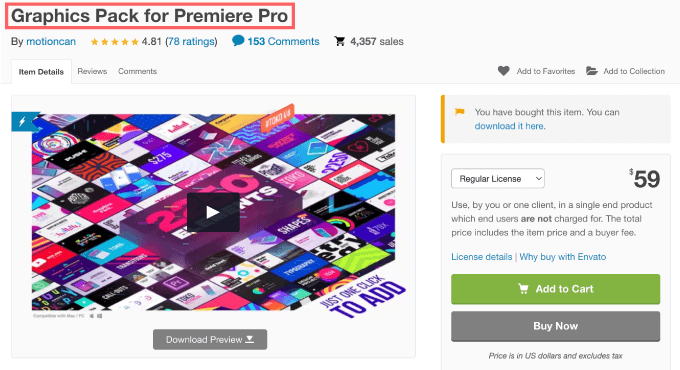
【Adobe Premiere Pro】
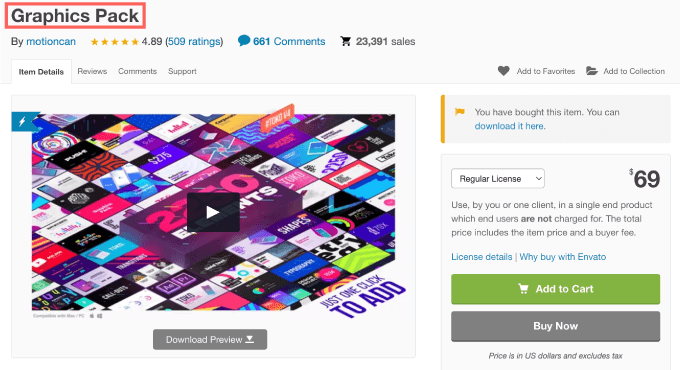
【Adobe After Effects】
【『Toko Graphics』の価格表 】
『After Effects』版と『Premiere Pro』版の違いも比較しながら紹介してますd(゚∀゚)
*『Premiere Pro/After Effects』で2250種類のグラフィックプリセットが使える『Toko Graphics』を徹底解説した記事はこちら⬇︎⬇︎
AE Juice I Want It All Bundle Lifetime

言わずと知れた『AE Juice All Bundle』
85種類のプラグインを一気に購入できる『I Want It All Bundle Lifetime(買い切り)』はもはや自分にできないことはないんじゃないかと錯覚してしまうくらい… 膨大な数のプリセットが収録されています。
そのプリセット数はなんと20000万種類!!
85種類のプラグインには、以下のようなジャンルのプリセットや機能があります⬇︎⬇︎
- 2D,3Dアニメーションプリセット
- テキストアニメーションプリセット
- リキッドアニメーションプリセット
- シェイプアニメーションプリセット
- トランジションプリセット
- 絵文字アニメーションプリセット
- フラットアイコンアニメーションプリセット
- 手書き風アニメーションプリセット
- タイトルプリセット
- スライドプリセット(ウェディング、ヴィンテージ)
- 3Dデバイスモデル(Mac、iPhone、MacBook など)
- 大量のサウンドエフェクト
- オーディオアニメーション、オーディオビジュアライザー、スペクトラムプリセット
- タイポグラフィー
- ホワイトボードアニメーションプリセット
- 大量のサイバーパンク系プリセット(HUD、シェイプ、タイトル、ロゴ、テクスチャー、トランジション)
- カートゥーンアニメーションプリセット
- ロゴタイプアニメーションプリセット
- バックグラウンドアニメーションプリセット
- テクスチャアニメーションプリセット
- フィルム系プリセット(ノイズ、テクスチャ)
- レターボックスプリセット
- スプリットスクリーン
- インスタグラムストーリープリセット
- YouTube関連のプリセット
- ネオン系(シェイプ、タイトル)プリセット
- グリッチ系(シェイプ、ロゴ、トランジション、テキストアニメーション、バックグランド、タイポグラフィー)プリセット
- レトロ系(VHS、シェイプ、ロゴ、テキスト、バックグラウンド)プリセット
- ライトリークプリセット
- プリズムプリセット
- 割れたガラスのフィルタープリセット
- ニュースペーパーアニメーションプリセット
- デジタルスクリーンプリセット
- NFTコレクション生成プリセット
- フォト・ビデオストックサイト『Pexels』との連携
- チュートリアルビデオ(パララックスエフェクト、ストップモーションアニメーション)

しゅ…しゅごい…_(┐「ε:)_
『AEJuice』といえばリキッドアニメーションのような少し派手目なモーショングラフィックスのイメージがありませんか??
『I Want It All Bundle Lifetime』には
テキストやシェイプ関連のアニメーションパッケージからタイトル・ローワーサード系のパッケージまで
汎用性の高いプリセットも豊富に用意されているので、ビジネス関連の動画にもバッチリと対応できます。
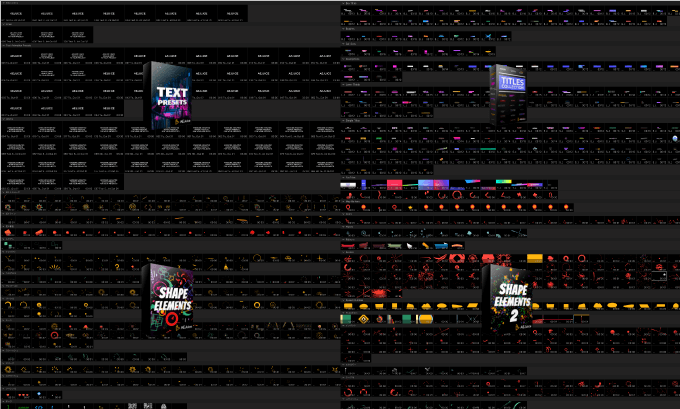
これだけでもほんの一部です(゚∀゚;)
もちろん『Premiere Pro(買い切り)』版のプラグイン集『Premiere Pro Bundle』も販売されます。
間違わないように注意してください。
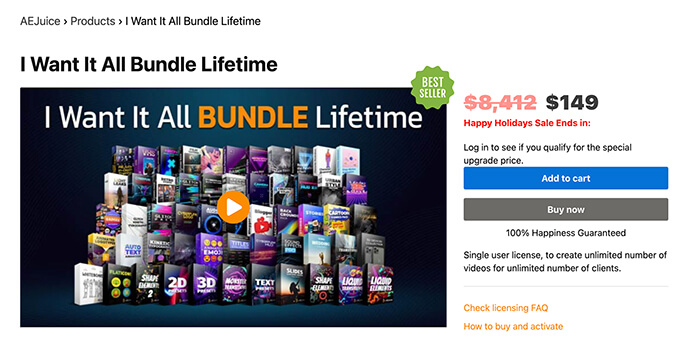
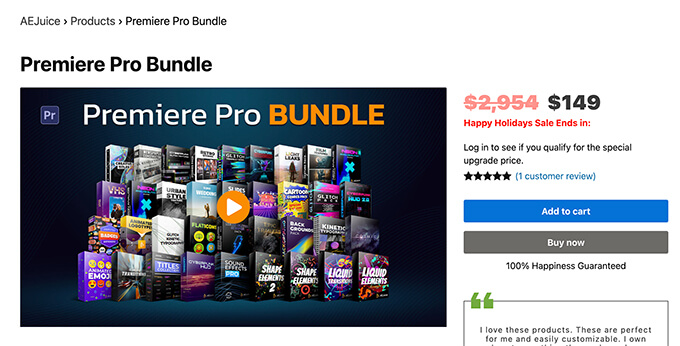
現在、破格の最安価格継続中!!
【『AE Juice All Bundle』の価格表 】
1つの製品で3000~12000円するので、それが85種類一気に手に入って17,000円はまさにオバケバンドルですね(ー ー;)
おそらくですが…プラグイン数は増え続けてるので、近々値上げされるかと思います..
*『AE Juice I Want It All Bundle Lifetime(買い切り)』についてもっと詳しく知りたい方は徹底解説した記事を書いているので、ぜひ読んでみてください⬇︎⬇︎
*『Premiere Pro』で合計48種類のプラグインが使える『AE Juice Premiere Pro Bundle』を最安で購入する方法を解説した記事はこちら⬇︎⬇︎
最後に
『After Effects』を始めたばかりの人は特に
「どのツールを買ったらいいのか全くわからん…(ー ー;)」
という方も多いと思いと思います。
『After Effects』はデフォルトの機能だけでも一般的な編集には十分すぎるほどの機能が備わってるので
まずは基本的な編集と操作方法を覚えてから…
作業効率を上げてくれる万能系ツール(KBarやMotion Tools、BluBlubarなど)を導入していって
デフォルトのエフェクトやエクスプレッションの機能や使い方がある程度わかってきたら…
1つ1つのクオリティーを上げていけるクオリティーアップ系のツール(Deep Glow、Optical Flares、Element 3Dなど)を導入していく流れがベストではないかと思います。
作る動画の方向性がしっかり決まってないのに『Optical Flares』や『Element 3D』を買っても、全く使う機会がないってことになりかねないですしね…
一方で作業効率化系のツールであれば編集に必ず使うので、どんな編集をするにしても作業効率、時間単価を上げてくれます。
買って損はしないってことです。機能が被らなければ…
プリセットパック系は私みたいなズボラ編集者はいくつか定番を揃えておくと、所々でプリセットを組み入れて作業時間を短縮できるので、持っておいても損にはならないかと思います。
自分に合ったツールを取り入れていって、作業効率=時間単価を上げていきましょう!!
今回紹介したツール以外にも『After Effects』で使える便利な無料プラグインや無料スクリプトはたくさんあるので、興味のある方はぜひみてみてください。
*『After Effects』で使えるおすすめの無料ツールをまとめた記事はこちら⬇︎⬇︎
*『After Effects』で使えるおすすめの有料プラグインやスクリプトをまとめた記事はこちら⬇︎⬇︎
最後まで読んでいただきありがとうございました(=゚ω゚)ノ